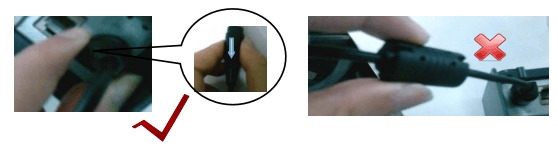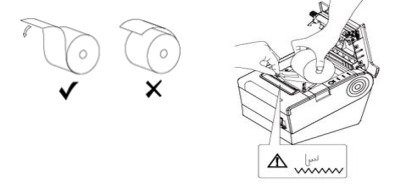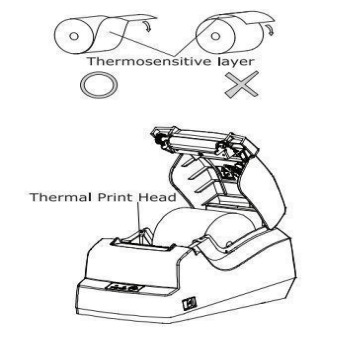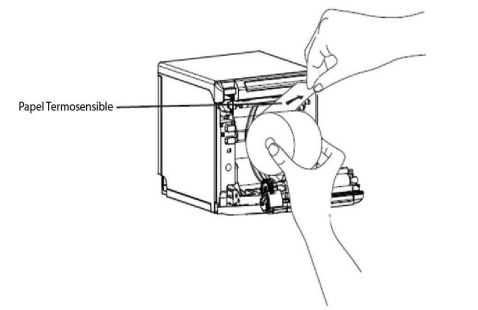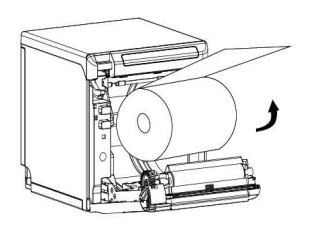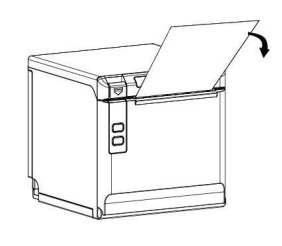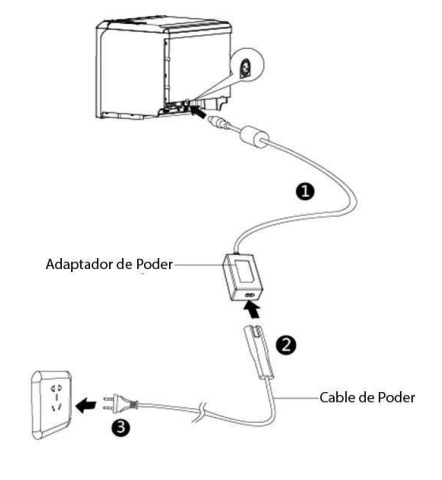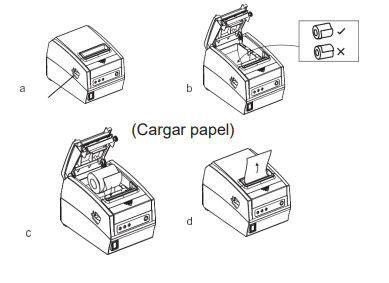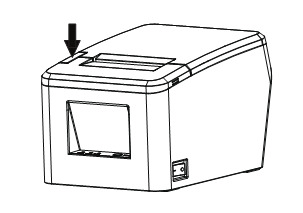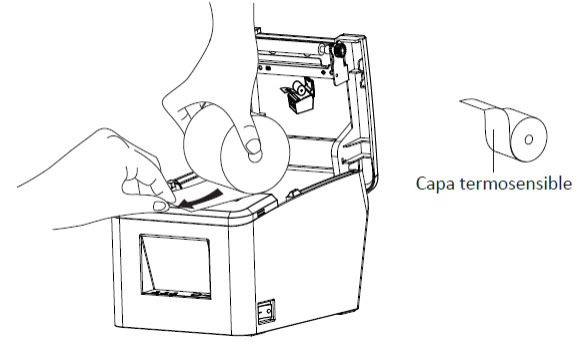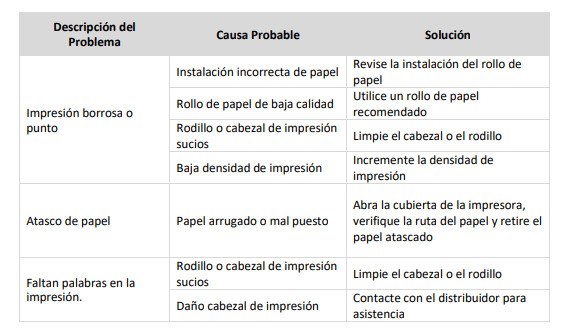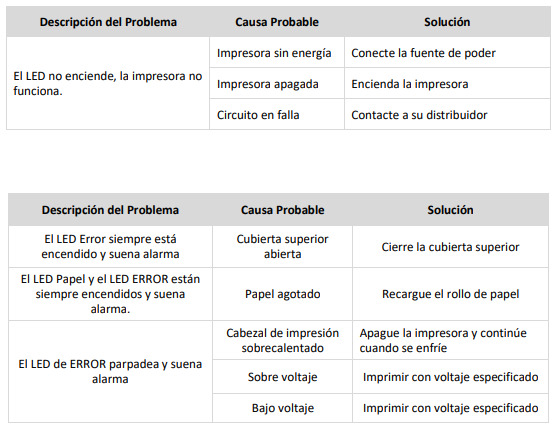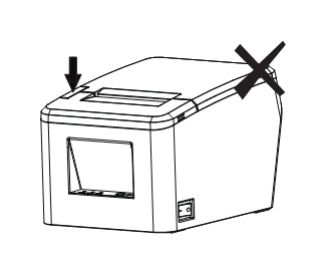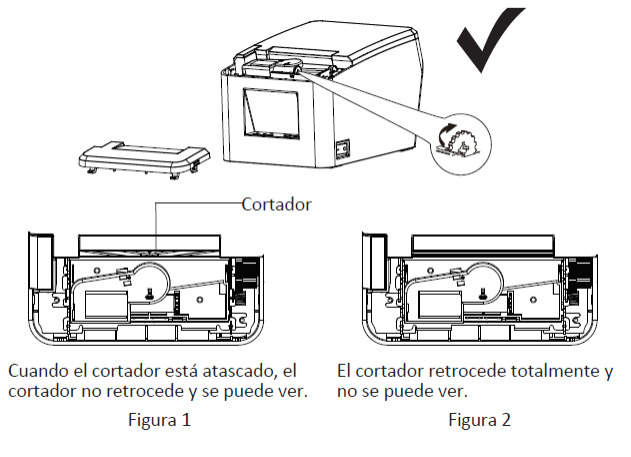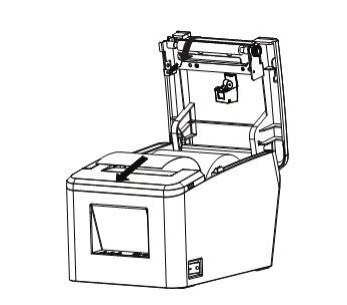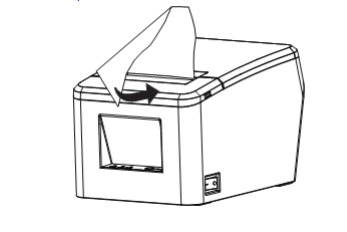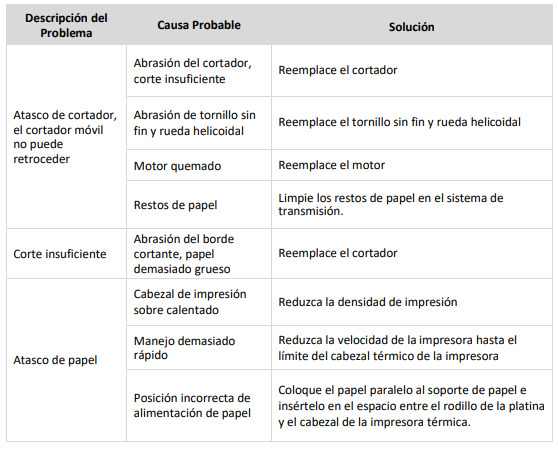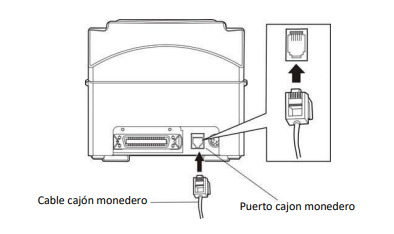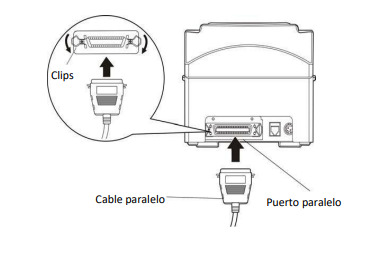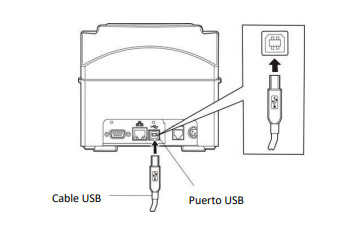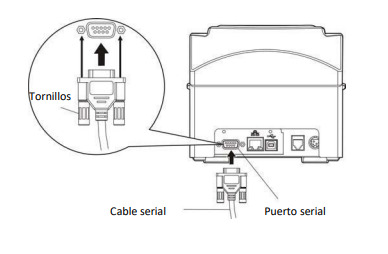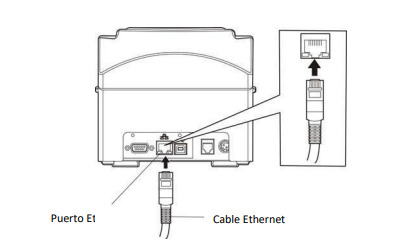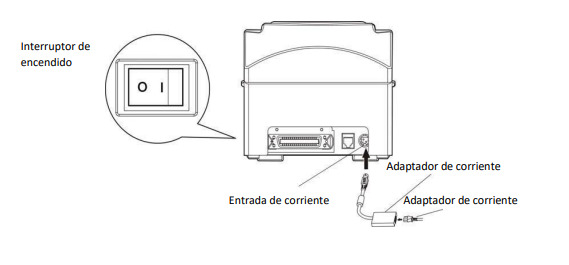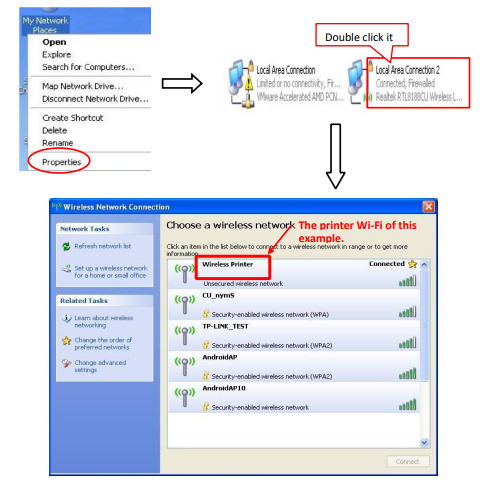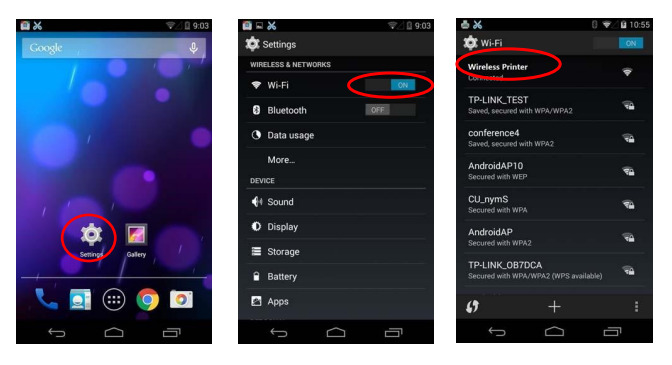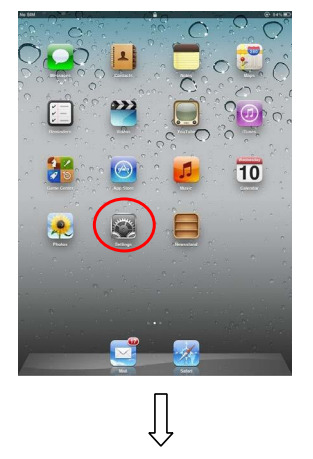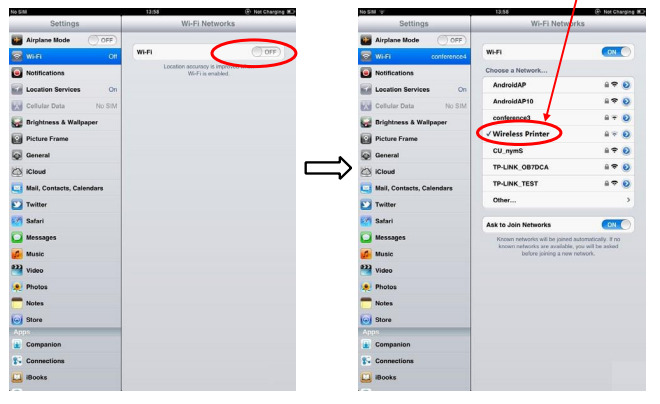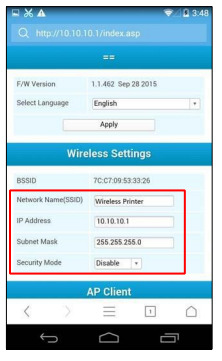¿Dónde instalar la impresora?
Compruebe si falta algún elemento o dañadas de acuerdo con la lista de empaque, de ser así, póngase en contacto con el distribuidor local.
1. La SAT 38T USE tiene dos maneras de instalar: en pared (opcional: soporte de suspensión de pared) y la instalación horizontal. Es recomendamos que instale la impresora en línea horizontal.
2. La impresora debe instalar en un lugar plano y estable. Es recomendamos que instale la impresora en un ángulo lineal. La inclinación horizontal no debe exceder de ± 10 ° (dirección de alimentación de papel)
3. Mantenga la impresora lejos de fuentes de agua o lugares con humedad.
4. Evite instalar la impresora en lugares donde hay vibración y choques.
5. Garantizar la correcta alimentación de energía.
6. Se recomienda conservar espacio suficiente para garantizar que la impresora puede trabajar correctamente.
1. La SAT 38T USE tiene dos maneras de instalar: en pared (opcional: soporte de suspensión de pared) y la instalación horizontal. Es recomendamos que instale la impresora en línea horizontal.
2. La impresora debe instalar en un lugar plano y estable. Es recomendamos que instale la impresora en un ángulo lineal. La inclinación horizontal no debe exceder de ± 10 ° (dirección de alimentación de papel)
3. Mantenga la impresora lejos de fuentes de agua o lugares con humedad.
4. Evite instalar la impresora en lugares donde hay vibración y choques.
5. Garantizar la correcta alimentación de energía.
6. Se recomienda conservar espacio suficiente para garantizar que la impresora puede trabajar correctamente.